Khám Phá Khả Năng Sáng Tạo với LinkWriter trong vMixGPT
Chào mừng bạn đến với thế giới của vMixGPT, nơi sự sáng tạo gặp gỡ sự hiệu quả! Trong hướng dẫn này, chúng ta sẽ khám phá tính năng thú vị của LinkWriter, giúp bạn dễ dàng viết lại văn bản từ liên kết. Cho dù bạn là một người sáng tạo nội dung, nhà văn, hay chỉ đơn giản là ai đó muốn đơn giản hóa quá trình làm việc, tính năng LinkWriter của vMixGPT sẽ giúp bạn điều này một cách dễ dàng.
Hãy cùng bắt đầu với các bước cơ bản để khai thác sức mạnh của LinkWriter:
Bước 1: Mở vMixGPT và Chọn LinkWriter #
Bước đầu tiên trong hành trình biến đổi văn bản của bạn là mở vMixGPT. Khi bạn đã ở trong, tìm tính năng LinkWriter. Đây là chức năng hấp dẫn để viết lại văn bản từ liên kết cho trước một cách dễ dàng.
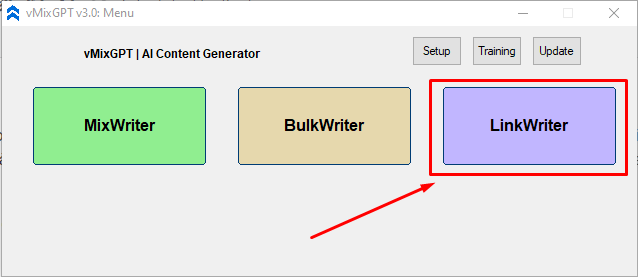
Bước 2: Nhập Liên Kết Của Bạn #
Bây giờ bạn đã ở trong phần LinkWriter, bạn sẽ thấy một giao diện thân thiện với ô văn bản ở dưới. Đây là nơi phép màu xảy ra! Dán liên kết mong muốn của bạn vào ô này, và vMixGPT sẽ thực hiện công việc của mình để trích xuất văn bản.
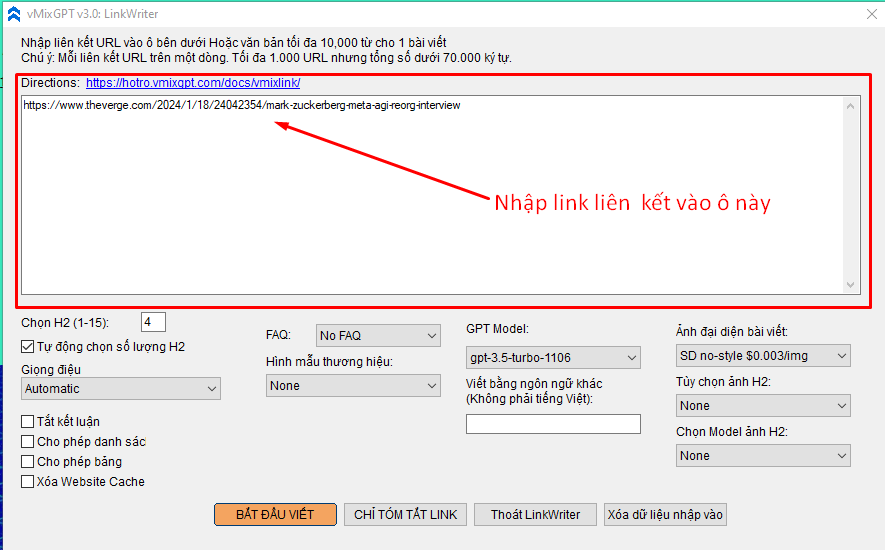
Bước 3: Tùy Chỉnh Trải Nghiệm Viết Của Bạn #
vMixGPT đưa ra tùy chọn tùy chỉnh để bạn có thể điều chỉnh văn bản viết lại của mình để hoàn thiện nó theo ý muốn. Dưới đây là hướng dẫn một số tùy chọn
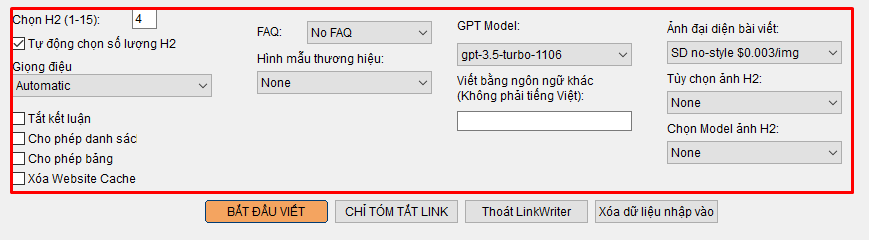
Chọn H2 (1-15) #
Chọn số lượng tiêu đề phụ (H2) tạo ra trong bài viết (chọn từ 1 – 15). Nhập tối đa 15 tiêu đề. Chọn càng nhiều bài càng dài.
Ví dụ nếu chọn 5 H2 thì bài viết tạo ra dài từ 1000 – 2000 từ
Tự động chọn số lượng H2 #
Phần mềm sẽ tính toán dựa trên thông tin bài viết gốc để chọn số lượng H2 phù hợp. Nên tích lựa chọn này
Giọng điệu #
- Sử dụng đại từ nhân xưng. Mặc định sẽ dùng ngôi thứ 2 (You, Your, Yours)
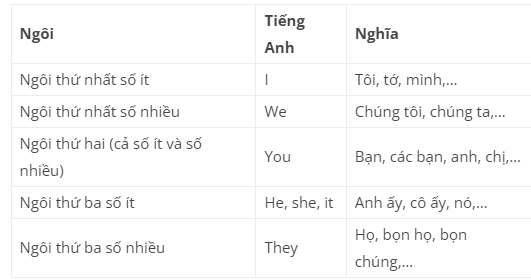
- Hoặc viết dạng học thuật (Professional)
Tắt kết luận #
Mặc định bài viết tạo ra sẽ có kết luận ở cuối bài. Nếu không muốn có kết luận vui lòng tích lựa chọn này.
Cho phép H3 #
Tự động tạo ra tiêu đề phụ H3 trong bài viết hoàn thành
Cho phép danh sách (List) #
Cho phép bài viết có thể có các mục (list) khi viết. Như ảnh bên dưới đây:
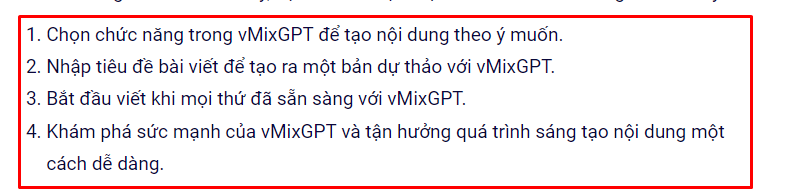
Cho phép bảng #
Cho phép bài viết có bảng (table) minh họa. Như ảnh dưới đây:
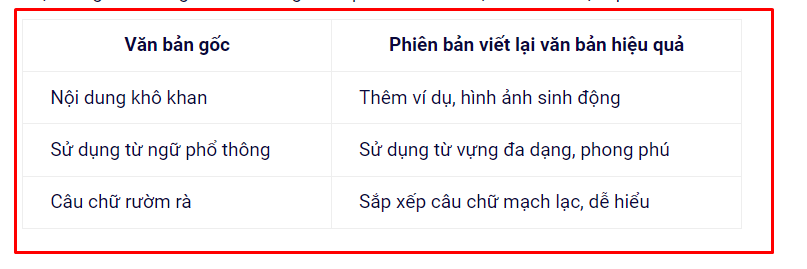
Xóa Website Cache #
Mỗi lần Cào (đọc) link do bạn cung cấp, phần mềm vMixGPT sẽ lưu lại data đã cào, để nếu bạn nhập lại link đó lại một lần nữa phần mềm sẽ không cần cào lại.
Do vậy nếu bạn muốn vMixGPT cào lại từ đầu (cào mới) thông tin URL đó thì tích lựa chọn này
Câu hỏi thường gặp FAQ #
Tự động thêm 5 câu hỏi thường gặp trong bài viết.
Hình mẫu thương hiệu (Brand Archetype) #
Viết bằng ng ngữ khác #
Mặc định bài viết tạo ra là tiếng Việt. Nếu muốn viết bằng ngôn ngữ khác vui lòng nhập ngôn ngữ vào ô. Ví dụ: English
Ảnh đại diện #
Chọn các Model tạo ảnh của Dall-e 3 hoặc Stable Diffusion cho ảnh đại diện của bài viết.
- Với Gói Lite, Pro và Platinum chỉ có AI tạo ảnh hàng đầu hiện nay là Stable Diffusion
- Với gói Dev 1 và Dev 2 thì sẽ thêm AI tạo ảnh từ Dall – e 3
Tùy chọn ảnh ở H2 #
Có 2 tùy chọn. Ở mỗi H2 đều có ảnh minh họa. Hoặc ngẫu nhiên do AI lựa chọn ở H2
Chọn Model ảnh cho H2 #
Chọn các Model tạo ảnh của Dall-e 3 hoặc Stable Diffusion
Bước 4: Bắt Đầu Viết #
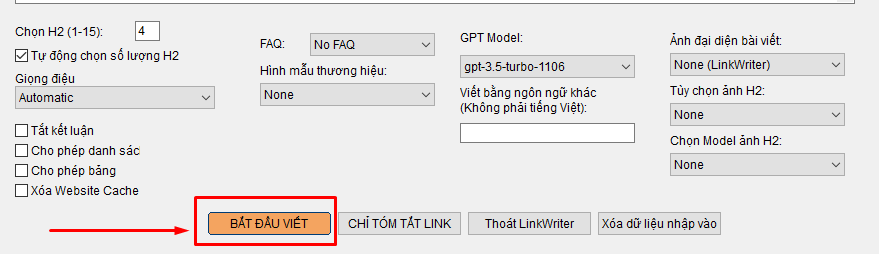
Sau khi bạn đã tùy chỉnh được cài đặt theo ý muốn, hãy chọn “Bắt Đầu Viết” để vMixGPT bắt đầu quá trình viết lại.
Vậy là, bạn đã hoàn thành quá trình sử dụng tính năng LinkWriter trong vMixGPT. Bạn đã biến một liên kết thành một tác phẩm văn bản mới mẻ và độc đáo.
➡️ Đây là bài viết gốc cho ví dụ trên: https://www.theverge.com/2024/1/17/24041745/amazon-generative-ai-llm-reviews
➡️ Đây là bài viết do vMixGPT viết lại: https://vmixgpt.com/tro-ly-chatbot-tri-tue-nhan-tao-moi-cua-amazon-tao-ra-cau-tra-loi-truyen-cuoi-va-nhung-loi-khuyen-theo-phong-cach-jeff-bezos/

